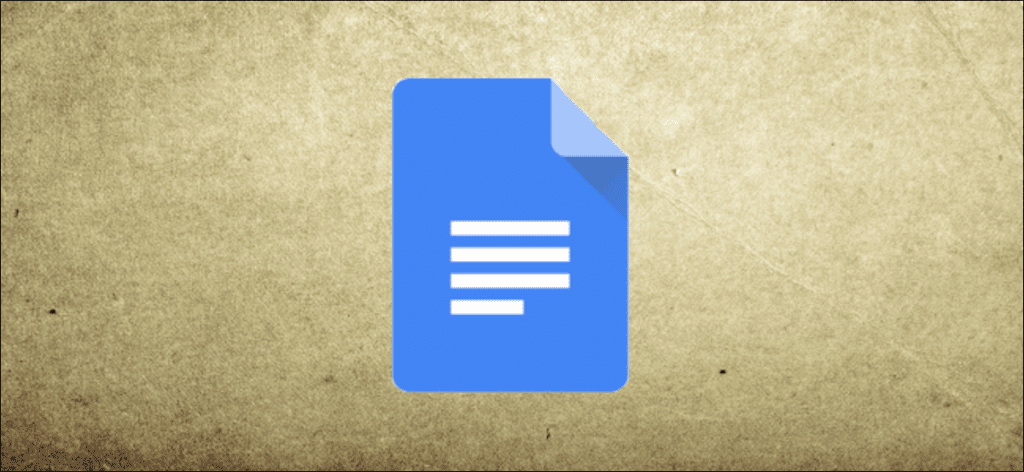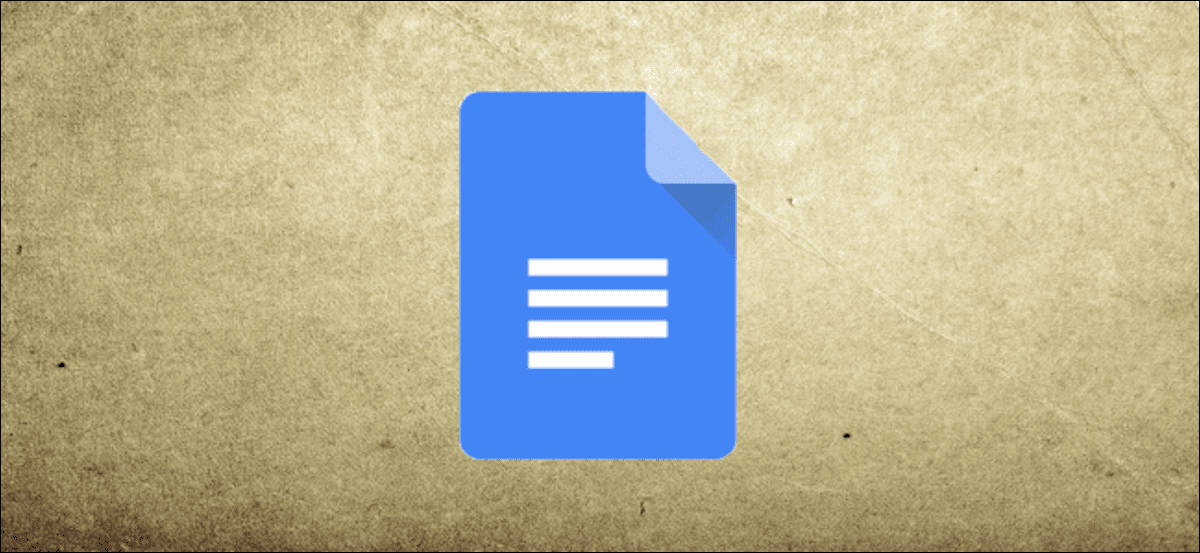
Google Docs utiliza una fuente estándar cuando crea un documento. Si no está satisfecho con su apariencia, aquí le mostramos cómo puede cambiar la fuente predeterminada en lugar de ajustarla manualmente cada vez.
Inicie su navegador, abra un Documentos de Google archivo y luego cambie la fuente. Haga clic en la lista desplegable y asegúrese de que el estilo también esté configurado como «Texto sin formato». Este es el estilo de texto principal (excluyendo títulos o encabezados) que se usa en todo el documento.
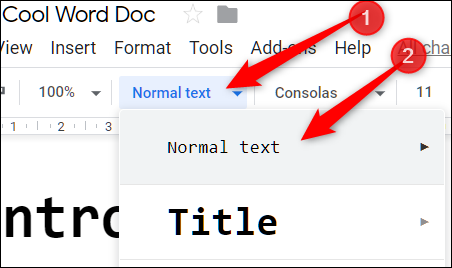
Notar: También se puede aplicar algún formato a la fuente predeterminada, como tamaño, negrita, subrayado, color y color de resaltado.
Escriba algunas palabras o líneas en la fuente de su elección, luego resáltelas con el mouse.
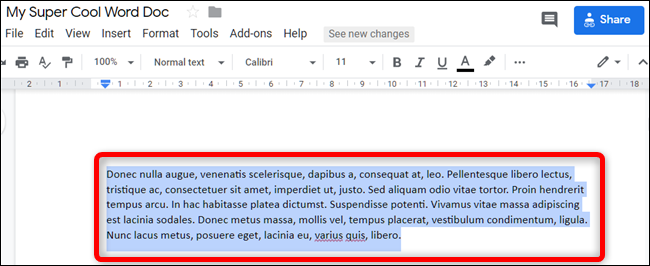
A continuación, haga clic en Formato> Estilos de párrafo> Texto sin formato, luego seleccione «Actualizar» Texto sin formato «para que coincida».
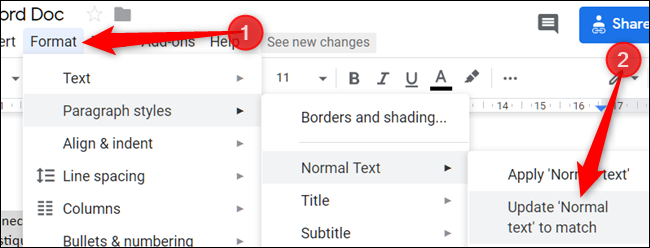
Antes de guardar los cambios en el texto normal, también puede cambiar la fuente predeterminada para títulos y encabezados.
Para hacer esto, seleccione una de las opciones del menú desplegable y luego comience a escribir la fuente que desee. Hemos elegido «Título» para esta parte, pero puede cambiar cualquiera de las opciones que se enumeran a continuación.
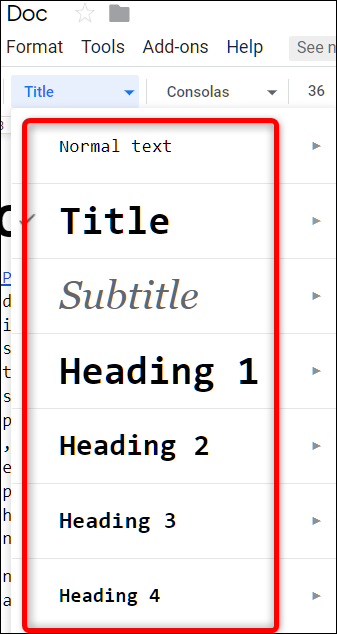
Luego, como antes, vaya a Formato> Estilos de párrafo> Encabezado y haga clic en «Actualizar ‘Encabezado’ para que coincida».
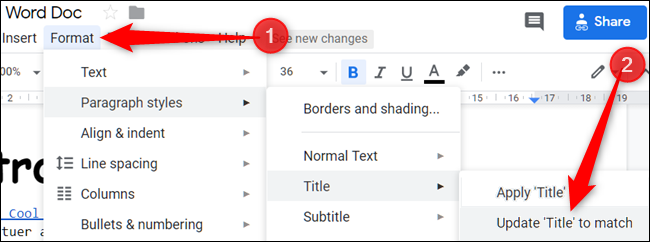
Para guardarlo como el estilo predeterminado cada vez que abra un nuevo documento, haga clic en Formato> Estilos de párrafo> Opciones, luego haga clic en «Guardar como mis estilos predeterminados».
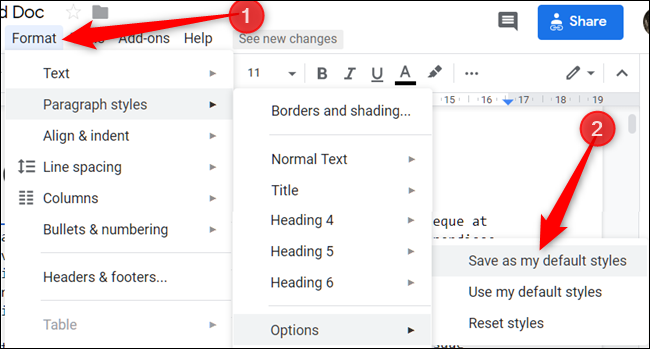
Si alguna vez desea restablecer la fuente a los valores predeterminados originales, vaya a Formato> Estilos de párrafo> Opciones y haga clic en «Restablecer estilos» para restaurarlos.
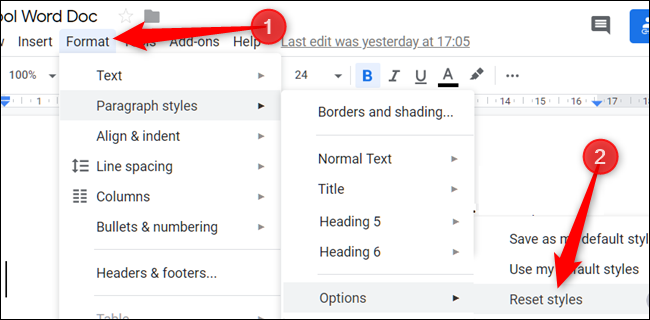
¡Eso es! La próxima vez que abra un documento nuevo y lo escriba, su texto se establecerá de forma predeterminada en la fuente elegida.